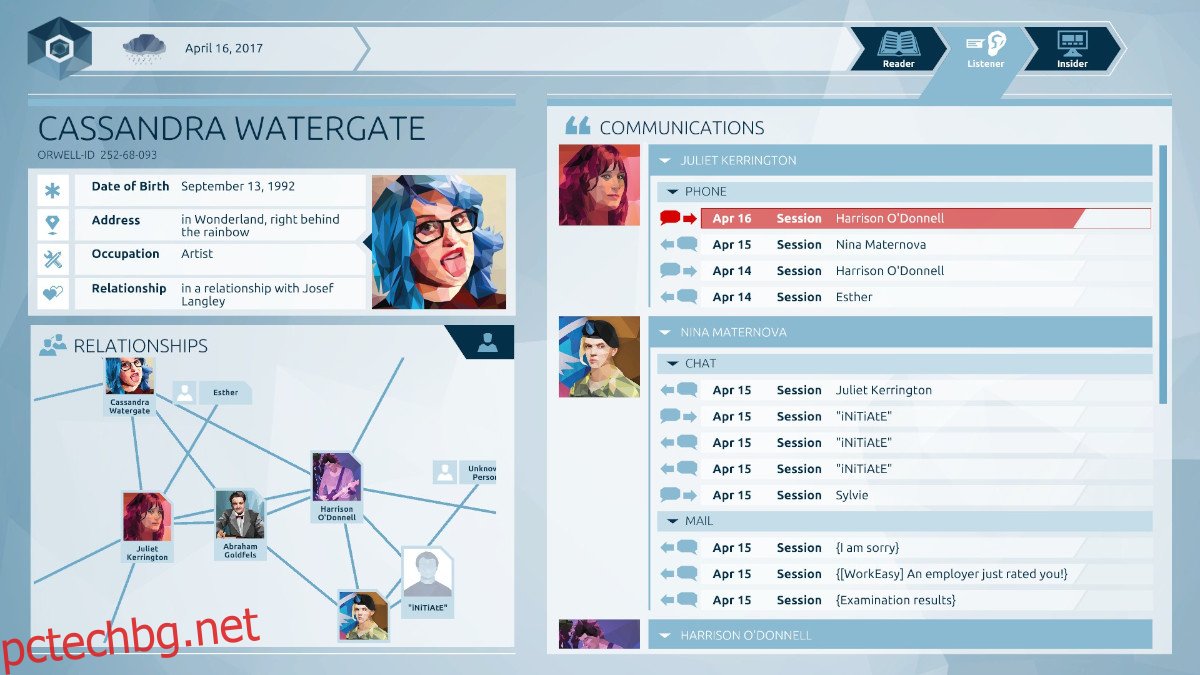Orwell е симулационна видео игра от Osmotic Studios. В играта играчът поема ролята на оперативен работник и следи охранителните камери за заплахи за националната сигурност. Ето как да го играете на Linux.
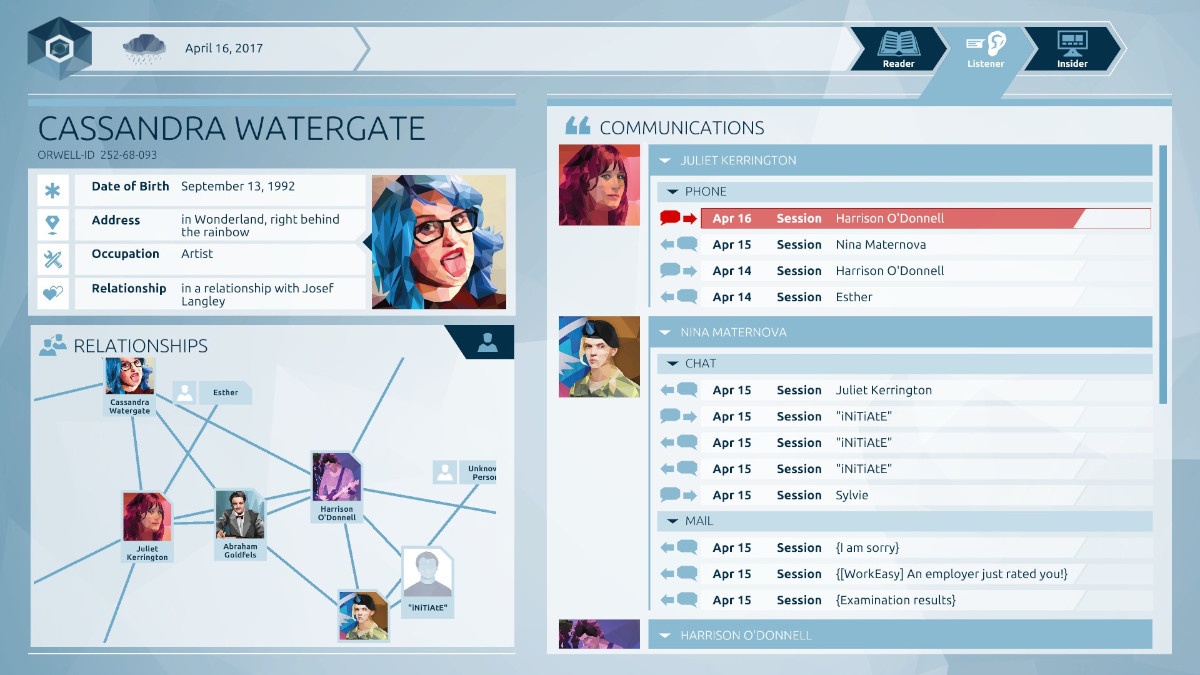
Съдържание
Накарайте Оруел да работи върху Linux
Orwell работи на Linux доста добре, тъй като е нативна игра. Въпреки това, като се има предвид това, родната версия на играта е достъпна само чрез версията за Linux на Steam.
Инсталирайте Steam
За да накарате Оруел да работи на вашия компютър с Linux, отворете терминален прозорец на работния плот на Linux. Можете да направите това, като натиснете Ctrl + Alt + T на клавиатурата. Алтернативно, като го потърсите в менюто на приложението.
След като прозорецът на терминала е отворен, следвайте инструкциите за инсталиране, които съответстват на операционната система Linux, която използвате на вашия компютър.
Ubuntu
Накарането на Steam да работи върху Ubuntu е доста лесно. За да го направите, въведете следната команда за инсталиране на Apt по-долу.
sudo apt install steam
Debian
Тези в Debian могат да накарат Steam да работи, като изтеглят DEB пакета директно от интернет. За да направите това, използвайте командата wget по-долу в прозорец на терминала.
wget https://steamcdn-a.akamaihd.net/client/installer/steam.deb
След като изтеглите DEB пакета на вашия Debian Linux компютър, ще трябва да го инсталирате. За да инсталирате софтуера, използвайте следната команда dpkg по-долу.
sudo dpkg -i steam.deb
След инсталирането на Steam на вашия компютър, ще трябва да почистите всички проблеми със зависимостта, които може да са възникнали по време на инсталацията. Можете да направите това с командата по-долу.
sudo apt-get install -f
Arch Linux
В Arch Linux Steam може да се инсталира чрез софтуерното хранилище „multilib“. За да го накарате да работи във вашата система, започнете с отваряне на файла /etc/pacman.conf в любимия си текстов редактор (с root акаунта).
След като отворите, намерете реда „multilib“ и премахнете символа # отпред. Освен това премахнете символите # от редовете точно под него. След това запазете редакциите.
След като запазите редакциите, повторно синхронизирайте системата си с официалните хранилища на Arch Linux, като използвате командата по-долу.
sudo pacman -Syy
И накрая, инсталирайте най-новата версия на Steam на Arch с командата по-долу.
sudo pacman -S steam
Fedora/OpenSUSE
Потребителите на Fedora и OpenSUSE могат да инсталират Steam директно от софтуерни хранилища на Linux. Като се има предвид това, Flatpak версията на Steam има тенденция да работи много по-добре на тези операционни системи, така че вместо това предлагаме да следвате тези инструкции.
Flatpak
За да накарате Steam да работи чрез Flatpak, първо трябва да активирате времето за изпълнение на Flatpak във вашата система. Получаването на време за изпълнение на Flatpak е лесно; следвайте нашето ръководство по темата.
След като времето за изпълнение на Flatpak стартира и работи, можете да инсталирате приложението Steam чрез Flatpak, като използвате двете команди по-долу.
flatpak remote-add --if-not-exists flathub https://flathub.org/repo/flathub.flatpakrepo
flatpak install flathub com.valvesoftware.Steam
Инсталирайте Orwell на Linux
Сега, когато Steam е стартиран и работи на вашата система, стартирайте програмата на вашия работен плот и следвайте инструкциите стъпка по стъпка по-долу, за да накарате Orwell да работи на вашия компютър с Linux.
Стъпка 1: Отворете приложението Steam, намерете бутона „Магазин“ и щракнете върху него с мишката. Когато изберете бутона „Магазин“, ще бъдете насочени към витрината на Steam.

В Steam Storefront намерете полето за търсене и щракнете върху него с мишката. След това използвайте клавиатурата, за да въведете „Оруел“ в текстовото поле. Накрая натиснете клавиша Enter на клавиатурата, за да видите резултатите от търсенето.
Стъпка 2: Разгледайте резултатите от търсенето на „Оруел“ и го изберете с мишката. Когато изберете резултата от търсенето „Orwell“, ще бъдете отведени до страницата на магазина на Steam на играта.
На страницата на магазина на Orwell Steam намерете зеления бутон „Добавяне в количката“ и щракнете върху него с мишката. Когато изберете този бутон, ще добавите играта към количката на Steam.

Стъпка 3: Щракнете върху иконата на количката в Steam, за да получите достъп до пазарската си количка. След това преминете през процеса на закупуване на Orwell за вашия акаунт в Steam. Когато сте готови, щракнете върху бутона „Библиотека“, за да получите достъп до вашата библиотека на Steam.
Стъпка 4: Щракнете върху полето за търсене във вашата Steam библиотека с мишката. След като щракнете върху полето за търсене, въведете „Оруел“ в полето. След това натиснете клавиша Enter, за да видите резултатите от търсенето.
В резултатите от търсенето намерете Оруел и щракнете върху него с мишката. Когато изберете играта в резултатите от търсенето, ще получите достъп до нейната страница за игра на Steam.
В страницата на играта Steam за Orwell намерете синия бутон „ИНСТАЛИРАНЕ“ и кликнете върху него с мишката. След като изберете този бутон, Steam ще започне да изтегля софтуера на вашия компютър с Linux.

Стъпка 5: Когато инсталацията на Orwell приключи, синият бутон „ИНСТАЛИРАНЕ“ ще стане зелен бутон „PLAY“. Изберете бутона „PLAY“, за да стартирате Orwell на вашия компютър с Linux.